
Ouvrez la palette avec la commande Fenêtres > Palettes > Favoris.
Utilisez la palette Favoris pour
•Ordonner et gérer les Favoris (voir plus loin)
•Appliquer le Favoris (voir Appliquer un Favori)
•Créer un nouveau Favori (voir Créer un nouveau Favori)
•Importer et Exporter des Favoris entre projets (voir Importer/Exporter Favoris)
•Personnaliser les paramètres des Favoris (voir Appliquer un autre Jeu de transfert)
•Accéder aux réglages des paramètres des Favoris
•Editer les réglages de plusieurs Favoris à la fois (voir Editez les réglages d'un ou plusieurs Favoris)
Afficher touts les Favoris/Afficher Favoris de l'outil actif seulement
choisissez Filtrer par outil actif seulement dans le menu déroulant des réglages (cette option est active par défaut) :

Si l'outil actif est la Flèche ou la Zone de sélection, tous les Favoris sont listés, y compris ceux des composants subordonnés comme les ossatures et panneaux de Mur-rideau.
Filtrer dossiers
Activez Filtrer dossiers automatiquement pour masquer les dossiers qui ne possèdent pas de contenu visible.


Organiser les Favoris
Ajoutez de nouveaux dossiers avec le bouton Nouveau dossier.
Egalement disponible dans le menu contextuel dans la vue d'arborescence des dossiers.
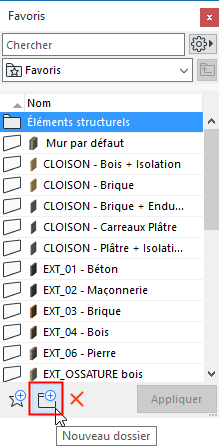
•Glissez-déposez des Favoris ou des dossiers de cette liste vers d'autres dossiers. (Appuyez sur Alt/Ctrl pour faire glisser une copie du Favori.)
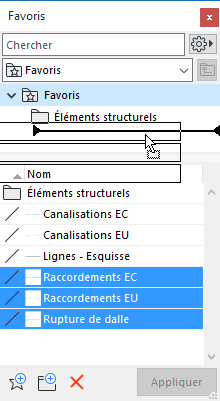
Renommez ou supprimez un Favori ou un dossier
1.Dans la palette Favoris, sélectionnez un Favori ou un dossier.
2.Utilisez le menu contextuel :
–Renommer
–Supprimer (également disponible en cas de sélection multiple)
Vous pouvez également supprimer un article en cliquant sur l'icône rouge en forme de X au bas de la palette.
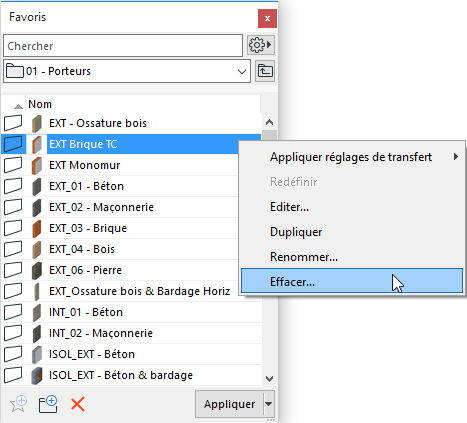
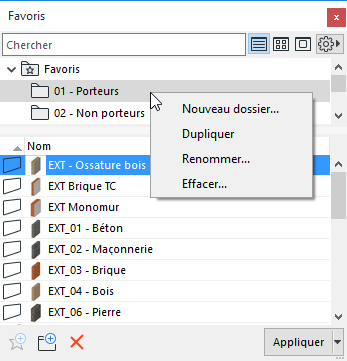
Une alerte apparaît vous informant du nombre de Favoris qui seront supprimés, y compris les Favoris qui ne sont pas actuellement affichés (si l'affichage est limité à l'outil actuellement actif).
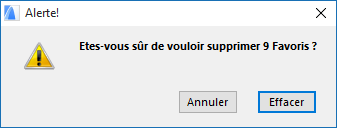
Redimensionner les volets
Redimensionner les deux volets verticalement, si nécessaire. Faites glisser le séparateur vers le haut pour faire disparaître le volet supérieur ou faites un double clic sur le séparateur pour ouvrir/fermer les volets :
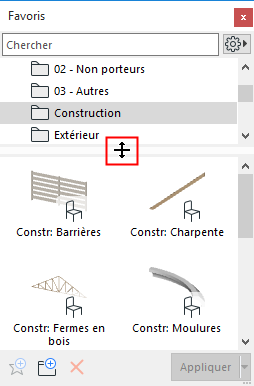
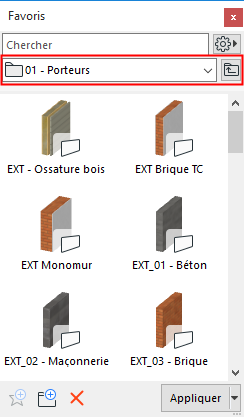
Préférence d'Affichage
Choisissez Vue de liste, Moyennes icônes ou Grandes icônes.
(Réglage disponible dans le menu déroulant Réglages supplémentaires dans l'interface de sélection de Favoris.)
Développez la palette horizontalement pour pouvoir accéder à ces options sous forme de boutons.
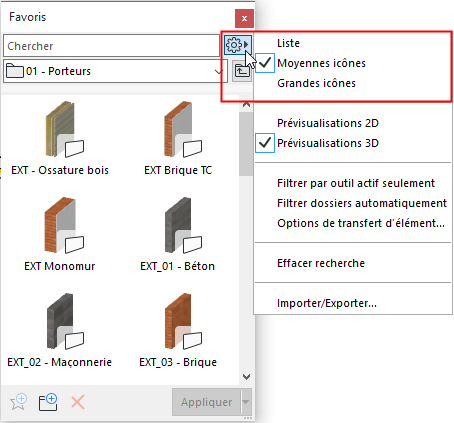
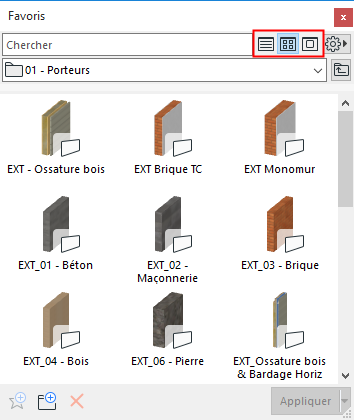
Prévisualisations 2D ou 3D
Utilisez le menu déroulant Réglages supplémentaires (dans l'interface de n'importe quel Favori) :
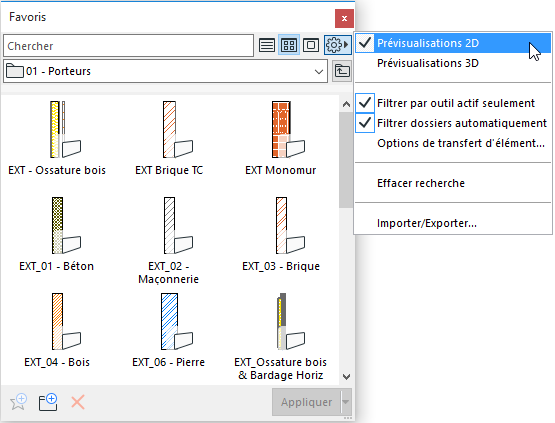
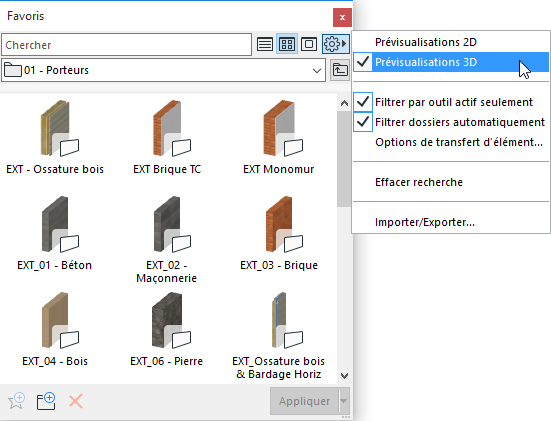
•Pour faire alterner pendant le travail la prévisualisation 2D et 3D d'un Favori, placez le curseur sur la prévisualisation et appuyer sur la touche Maj.
•S'il n'existe pas de contenu 3D, les Prévisualisations 2D sont utilisées.
Remarques :
–Les Prévisualisations 3D s'affichent en OpenGL et sont générées automatiquement à partir d'éléments génériques. Certains réglages (par ex. l'angle d'inclinaison d'une poutre, d'un poteau ou d'un mur) sont ignorés pour plus de clarté.
–Pour voir les contours dans la Prévisualisation 3D, assurez-vous d'avoir coché cette option dans Environnement de travail : Afficher contours sur Favoris et dans Prévisualisation Elément de bibliothèque. (Options > Environnement de travail > Options écran)
Voir aussi Prévisualisations et images dans la Nomenclature interactive.
Rechercher des Favoris
Voir Chercher dans Favoris.